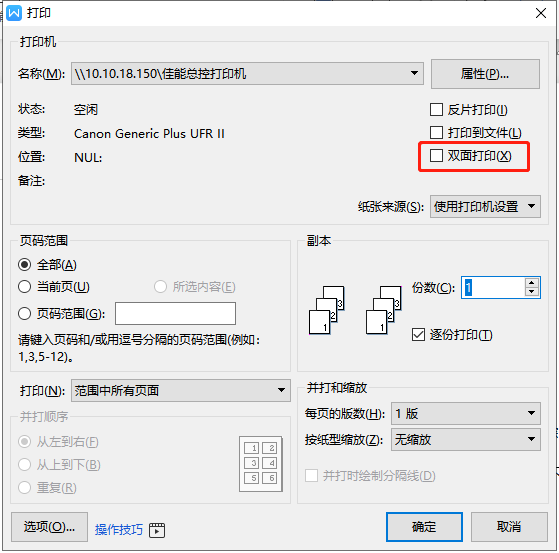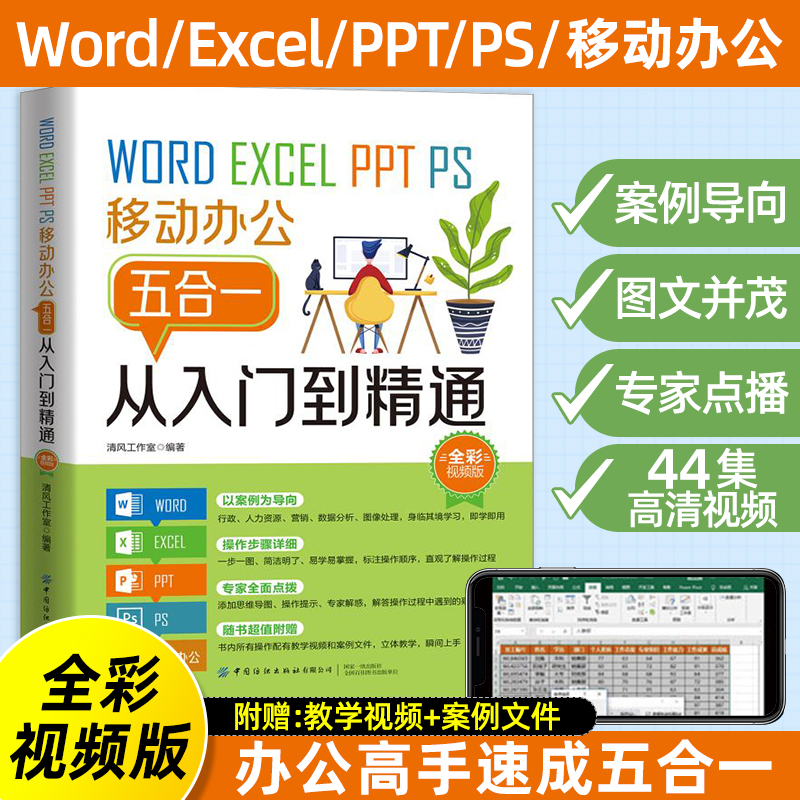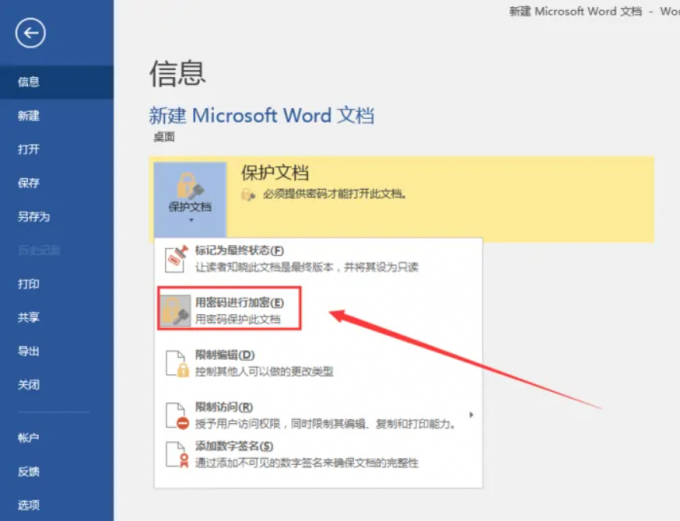在WPS中wps添加目录,首先需为文档中的各级标题(如“第一章”、“1.1 节”)设置对应的“标题1”、“标题2”等样式。完成样式设置后,将光标置于希望插入目录的位置,点击顶部菜单栏的“引用”选项卡,然后选择“目录”功能,挑选一个预设样式或点击“自定义目录”进行插入,即可快速生成一份专业、可跳转的文档目录。
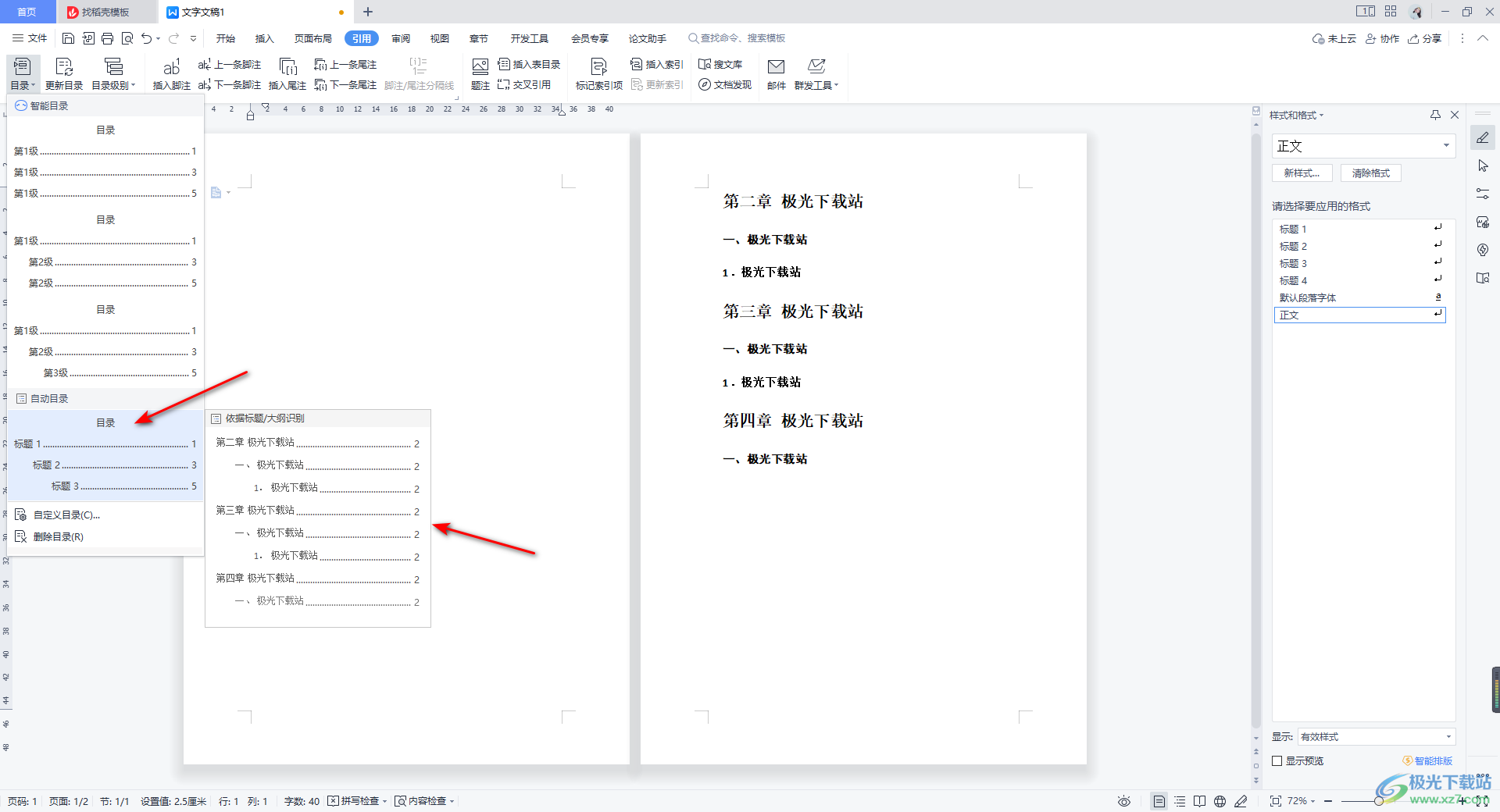
| 章节 | 主题 |
|---|---|
| 一 | 为什么要为文档添加目录? |
| 二 | 准备工作:目录生成的基石——设置标题样式 |
| 三 | 如何在WPS中一键自动生成目录? |
| 四 | 目录生成后的核心操作:更新与维护 |
| 五 | 进阶技巧:自定义你的专属目录样式 |
| 六 | 常见问题诊断与解决方案 |
| 七 | 如何彻底删除已生成的目录? |
| 八 | 掌握WPS目录功能,提升文档专业度 |
为什么要为文档添加目录?
在处理篇幅较长的文档,如毕业论文、技术手册、公司报告或书籍手稿时,一个清晰的目录是不可或缺的。它不仅仅是一个简单的页码列表,更是文档结构的骨架和导航地图。一个优秀的目录能够让读者迅速了解文档的整体框架,快速定位到感兴趣的章节,极大地提升了阅读效率和体验。对于创作者而言,生成目录的过程也是对文档逻辑结构的一次梳理和审视,有助于确保内容的条理性和完整性。
此外,一份格式规范、自动生成的目录还能显著提升文档的专业形象。它向读者传达了作者的严谨态度和对细节的关注。在WPS Writer中,目录功能非常强大,它能自动抓取标题和对应的页码,并创建可点击的超链接,让电子版文档的导航变得异常便捷。无论是用于学术提交、商务沟通还是个人归档,善用目录功能都是一项能让你的文档脱颖而出的关键技能。
准备工作:目录生成的基石——设置标题样式
在学习如何在WPS中添加目录之前,必须掌握一个至关重要的前置步骤:为文档内容设置标题样式。WPS的自动目录功能并非凭空识别章节,而是通过“捕获”被赋予了特定“标题样式”的文本来工作的。如果跳过这一步,目录将无法生成,或者只会显示一片空白。
什么是标题样式?
标题样式是WPS预设的一套格式化组合,用于定义文档的结构层级。通常,“标题1”用于最高级别的章节标题(如“第一章 绪论”),“标题2”用于次级标题(如“1.1 研究背景”),“标题3”则用于更低级别的标题(如“1.1.1 国内研究现状”),以此类推。将这些样式应用到你的文本上,不仅能统一全文的格式,更是为自动生成目录打下了坚实的基础。
如何快速应用标题样式?
应用标题样式非常简单。首先,选中你希望作为一级标题的文本行。然后,在WPS顶部的“开始”选项卡中,找到“样式”区域。在这里,你会看到“正文”、“标题1”、“标题2”等选项。只需单击“标题1”,所选文本就会立刻应用该样式。
接下来,按照同样的方法,依次为文档中所有的二级、三级标题应用对应的“标题2”、“标题3”样式。这个过程虽然在初期需要一些耐心,但它是实现自动化和后续高效修改的必要投资。完成所有标题的样式设置后,你的文档结构就变得清晰可辨,可以随时进行下一步的目录生成操作了。
如何在WPS中一键自动生成目录?
当所有的标题样式都已正确应用后,生成目录就只是几次点击的事情。WPS提供了灵活的目录插入方式,既有适合新手的快速模板,也有满足高级需求的自定义选项。
使用内置模板快速插入
这是最快捷的方法。首先,将你的鼠标光标定位到你希望放置目录的页面,通常是文档的开头部分。接着,切换到顶部的“引用”菜单栏。在左侧,你会看到一个醒目的“目录”图标。点击它,会弹出一个下拉菜单,其中包含多种预设的目录样式,如“自动目录1”、“自动目录2”。
只需从中选择一个你喜欢的样式,WPS就会立即扫描全文的标题样式,并自动生成一份包含标题文本、页码和前导符(点线)的完整目录。这份目录不仅外观专业,而且所有条目都带有内部链接,按住Ctrl键并单击任意条目,即可瞬间跳转到文档的相应位置。
自定义目录的妙用
如果内置模板无法满足你的特定需求,例如你需要显示更多层级的标题(如到“标题4”),或者想更改前导符的样式,可以使用“自定义目录”功能。在点击“引用”->“目录”后,选择最下方的“自定义目录…”选项。
在弹出的对话框中,你可以进行详细的设置。在“显示级别”选项中,你可以设定目录需要包含的标题层级,例如从1级到4级。在“制表符前导符”下拉菜单中,你可以选择点线、虚线、实线或无前导符。这里的所有调整都会在“打印预览”窗口中实时显示效果,方便你进行决策。设置完成后,点击“确定”,一份完全符合你个人需求的定制化目录便生成了。
目录生成后的核心操作:更新与维护
文档的撰写过程往往是动态的,章节内容会增删,标题会修改,导致页码发生变化。因此,学会如何更新目录与生成目录同样重要。WPS提供了智能的更新机制,避免了手动修改页码的繁琐和易错。
如何更新整个目录?
当你对文档的标题文字或结构进行了修改(例如,将“1.1 研究背景”改为“1.1 项目背景”,或增加了一个新的章节),你需要对目录进行全面更新。操作方法是:在目录区域内单击鼠标右键,从弹出的菜单中选择“更新目录”。此时,系统会弹出一个选择框。
只更新页码和全部更新有何不同?
在“更新目录”对话框中,你会看到两个选项。理解它们的区别至关重要:
| 选项 | 功能 | 适用场景 |
|---|---|---|
| 只更新页码 | 仅重新计算并更正每个标题条目对应的页码,不改变标题的文字内容。 | 当你只修改了正文内容,导致页面布局变化,但没有修改任何标题的文字或增删章节时使用。速度快。 |
| 更新整个目录 | 重新扫描整个文档,抓取所有标题样式的文本和新页码,完全重建目录。 | 当你修改了标题文字、增加了新标题、或删除了旧标题时必须使用。它会反映所有结构性变动。 |
简单来说,如果只是排版变动,选“只更新页码”;一旦动了标题本身,就必须选“更新整个目录”。
进阶技巧:自定义你的专属目录样式
WPS不仅能生成目录,还允许你对其外观进行精细化的调整,使其完全符合你的审美或特定规范要求。这些调整大多在“自定义目录”对话框中完成。
修改目录字体、字号和颜色
虽然不能直接在自定义目录窗口改字体,但目录的样式本质上是由“目录1”、“目录2”等样式决定的。要修改它们,可以在“开始”选项卡的“样式”区域,右键点击“目录1”样式,选择“修改”。在弹出的窗口中,你可以像编辑普通文本一样,设置其字体、字号、颜色、加粗等。修改“目录1”样式会影响所有一级目录条目的外观,同理,修改“目录2”会影响二级目录条目。
调整目录层级与缩进
在“自定义目录”窗口中,你可以通过“显示级别”来控制目录展示的深度。如果你想调整不同层级之间的缩进关系,可以在修改“目录1”、“目录2”等样式时,进入“格式”->“段落”来精确设置左侧缩进的数值,从而打造出更具层次感的目录布局。
修改前导符(点线)样式
前导符是连接标题和页码之间的符号。在“自定义目录”对话框的“制表符前导符”下拉菜单中,WPS提供了多种选择,包括常见的点线、虚线、实线,甚至可以选择“无”来创造一个极简风格的目录。这一小小的改变能显著影响目录的整体视觉效果。
常见问题诊断与解决方案
在使用目录功能时,偶尔会遇到一些问题。以下是几个最常见的问题及其解决方法。
为什么我的目录是空的或不完整?
这几乎总是因为标题样式没有正确应用。请回到你的正文,逐一检查你希望出现在目录中的所有标题,确保它们都被赋予了正确的“标题1”、“标题2”等样式。如果某个标题只是手动加粗、放大了字号,而没有应用样式,WPS是无法识别它的。检查完毕后,更新整个目录即可。
目录页码为什么显示不正确或全是1?
页码不正确通常是因为目录没有及时更新。在修改文档后,请务必右键点击目录并选择“更新目录” -> “只更新页码”或“更新整个目录”。如果所有页码都显示为1,可能是因为文档的分页符或分节符设置有误,导致WPS无法正确计算页码。检查文档的分隔符设置,或尝试更新整个目录来解决。
如何在目录中排除某些标题?
如果你希望某个标题(例如,封面页的标题)在正文中保持标题样式,但不想让它出现在目录里,该怎么办?一个巧妙的方法是创建一个新的、不参与目录生成的样式。你可以复制一个现有的标题样式,将其重命名(如“标题1-无目录”),然后在这个新样式的设置中,确保它不被目录功能所引用。或者更简单地,将该特定标题的样式改为“正文”,然后手动调整其格式,使其看起来像标题。
如何彻底删除已生成的目录?
如果你需要移除已生成的目录,操作非常直接。将鼠标光标移动到目录的任意位置,整个目录区域会呈现灰色底纹,表示它是一个活动的“域”。此时,只需像删除普通文本一样,选中整个灰色区域,然后按下键盘上的 Delete 或 Backspace 键,即可将其完全删除。这个操作不会影响你之前设置的任何标题样式,你可以随时在其他位置重新生成目录。
掌握WPS目录功能,提升文档专业度
熟练掌握在WPS中添加和管理目录的技巧,是每一位现代办公人士提升工作效率和文档专业性的必备能力。从设置标题样式的基础准备,到一键生成、智能更新,再到高级美化和问题排查,WPS Writer提供了完整而强大的解决方案,让复杂的长文档管理变得井然有序。
这些强大的文档处理功能,正是 WPS for Mac 致力于为用户提供卓越办公体验的一部分。作为一款专为Mac用户设计的集成办公套件,WPS for Mac 不仅完美兼容Microsoft Office格式,更以其轻巧的体积、迅捷的运行速度和简洁直观的界面设计,赢得了全球用户的青睐。无论你是在撰写毕业论文、制作商业计划书,还是整理个人笔记,WPS for Mac 都是你值得信赖的伙伴,助你轻松创作出结构清晰、外观精美的专业文档。